Översikt över den här funktionen
Om du trycker på [Scanna och skicka] på huvudmenyn, visas skärmen med grundläggande funktioner för Scanna och skicka. Med sändfunktionen kan du scanna dokument och skicka dem till angivna mottagare via e-post eller I-Fax, spara dem på en filserver eller lagra dem i en brevlåda och använda dem senare. Du kan skicka dokument till flera mottagare samtidigt, med hjälp av olika sändmetoder som exempelvis e-post och I-Fax.
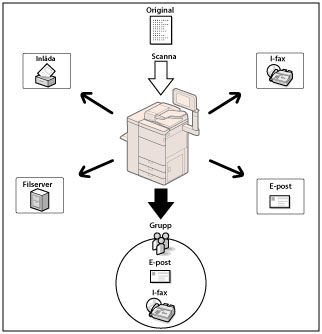
Du kan även skicka ett fax från [Scanna och skicka].
Om du vill skicka ett fax från [Scanna och skicka], ställer du in <Aktivera fax i scanningsoch sändfunktion> i [Visa faxfunktion] på 'På'. (Se "Visa faxfunktion.")
Den grundläggande arbetsgången för att skicka är följande:
/b_ssend_003_01_b_L.jpg)
Skärmen med grundläggande funktioner för Scanna och skicka
Skärmen nedan, som visas när [Scanna och skicka] väljs på huvudmenyn, kallas skärmen med grundläggande funktioner för Scanna och skicka.
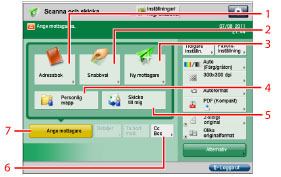
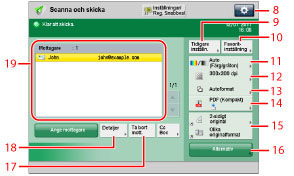
1 | [Adressbok] Tryck här för att välja en mottagare i adressboken. |
2 | [Snabbval] Tryck här för att visa skärmen för att registrera/ange snabbvalsknappar. Tryck på [Till fjärradressbok] för att ange mottagare som är registrerade i snabbvalsknappar på en servermaskin genom att få åtkomst från en klientmaskin i nätverket. För mer information, se "Ange mottagare från snabbvalsknapparna på en servermaskin." |
3 | [Ny mottagare] Tryck för att ange en mottagare. |
4 | [Personlig mapp] Tryck här för att ange din personliga mapp som mottagare. För anvisningar om hur du ställer in personliga mappar, se "Ange personliga mappar.". Administratören kan begränsa mottagare för filöverföring till operatörens personliga mapp. (Se "Begränsa mottagare för filöverföring.") |
5 | [Skicka till mig] Tryck här för att ange din egen e-postadress som mottagare. Administratören kan begränsa allmänna användare att skicka e-post endast till sina adresser. (Se "Ange begränsad mottagare för att skicka e-post.") |
6 | [Cc Bcc] Tryck här för att ange Cc- eller Bcc-adresser. |
7 | [Ange mottagare] Tryck här för att visa metoderna för att ange mottagare eller mottagarlistan. |
8 |  Tryck för att ange följande inställningar: Registrera favoritinställningar Redigera favoritinställningar Registrera på snabbmeny (Se "Snabbmeny.") Ändra standardinställningar Registrera alternativgenvägar Ändra standardvillkor för LDAP-sökning Registrera/redigera info. för varje användare [Registrera/redigera info. för varje användare] visas endast om du hanterar användare med en inloggningstjänst som SSO-H. Mer information finns i "Inställningar för verifieringsmetod Settings för sändningsåtgärder." |
9 | [Tidigare inställn.] Tryck för att återkalla de senaste tre sändjobben, inklusive mottagare, scanningsinställningar och sändinställningar. |
10 | [Favoritinst.] Tryck för att registrera ofta använda sändinställningar. Du kan även återkalla registrerade inställningar. |
11 | Välj färg Tryck här för att välja färgläget. |
12 | Upplösning Tryck här för att ange upplösning. |
13 | Scanningsformat Tryck här för att välja originalets format. |
14 | Filformat Tryck här för att välja filformat. |
15 | Genvägar för Alternativ Tryck för att visa flera genvägar till lägen i [Alternativ]. [2-sidigt original] och [Olika original format] visas som standard. (Se "Tilldela genvägar.") |
16 | [Alternativ] Tryck här för att välja och använda andra tillgängliga lägen för scanning och sändning. Ange användbara sändfunktioner som att skicka original med olika format tillsammans eller skicka 2-sidiga original. |
17 | [Radera mott.] Tryck här för att ta bort en mottagare som visas i mottagarlistan. |
18 | [Detaljer] Tryck här för att kontrollera eller ändra information om den mottagare som du har valt i mottagarlistan. |
19 | Mottagarlista Tryck här för att visa en lista över mottagare. |
VIKTIGT! |
Du måste ange nätverksinställningar för att kunna skicka scannade dokument till en e-postadress, I-Fax-adress eller filserver. (Se "Gemensamma kommunikationsinställningar för e-post/I-Fax.") |
Obs! |
[Personlig mapp] visas om du hanterar användare med en inloggningstjänst som SSO-H. [Skicka till mig] visas endast om du registrerar en e-postadress för användare när du använder autentisering med SSO-H. För att visa [Fax] när [Ny mottagare] är valt, anger du <Aktivera fax i scanningsoch sändfunktion> för [Visa faxfunktion] till 'På'. (Se "Visa faxfunktion.") |
Skärmen Adressbok
Du kan använda olika metoder för att söka efter mottagare från adressboken på skärmen för val av mottagare. Du kan också söka med en kombination av dessa metoder.
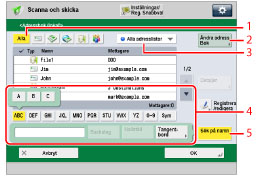
1 | Knappen Ange typ av mottagare Tryck på [Alla],  (E-post), (E-post),  (Fax), (Fax),  (I-fax), (I-fax),  (Fil), (Fil),  (Grupp) för att visa mottagare som är registrerade för varje typ. (Grupp) för att visa mottagare som är registrerade för varje typ. |
2 | [Ändra adr. Bok] Tryck på [Ändra adr. Bok] för att växla skärmen till [Lokal], [Fjärr] eller [LDAP-server] adressboken. |
3 | Listrutan Alla adresslistor Tryck på listrutan Adresslista om du vill visa en lista över adresslistorna 1 till 10 eller snabbvalsknapparna. I adresslistor visas de adresser som finns i adressboken. |
4 | Knappen Sök första bokstav Tryck på de alfanumeriska tangenterna (t.ex. [ABC]) för att visa de enskilda tangenterna för respektive bokstav eller siffra. Du kan välja en bokstav eller siffra för att begränsa antalet poster som visas. Tryck på [Alla] när du vill återgå till den kompletta adresslistan. |
5 | [Sök på namn] Tryck på [Sök på namn] för att visa sökskärmen för mottagarnamn. Du kan förfina sökningen genom att ange flera tecken i följd med början på det första tecknet i mottagarens namn. Du kan också förfina visningen av adresser genom att använda [Tangentbord] för att ange flera bokstäver. 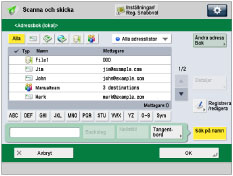 [ABC] - [Sym] Tryck för att visa de tecken du kan ange. De bokstäver och symboler som du kan ange visas. [Tangentbord] Tryck för att visa tangentbordet på manöverpanelen. [Rensa] Tryck för att ta bort all inskriven text. [Backsteg] Tryck här för att ta bort den senast skrivna bokstaven. |
Obs! |
Tryck på [Sök på namn] igen för att stänga skärmen för begränsning av adressboken och återgå till föregående skärm. Om du väljer [Alla] visas även mottagare som har registrerats i snabbvalsknappar. Du kan däremot inte ta bort mottagare registrerade i snabbvalsknappar. För anvisningar om hur du tar bort snabbvalsknappar, se "Lagra/redigera/ta bort snabbvalsknappar." Du kan avmarkera en mottagare genom att markera den igen. För att visa [Åtkomstnummer], ställ in [Hantera åtkomstnummer för adressböcker] på På. (Se "Hantera adressboken med åtkomstnummer.") För att visa faxmottagaren, sätter du <Aktivera fax i scanningsoch sändfunktion> för [Visa faxfunktion] till "På". (Se "Visa faxfunktion.") |